Прочтите эту статью, чтобы узнать, как выходить в интернет приватно и почему вам это нужно.
Как включить приватный просмотр на Android
Использование скрытого серфинга в интерете, также известного как режим инкогнито, очень легко запустить на Android, но схема может варьироваться в зависимости от устройств и браузеров. Вот как это сделать в Chrome:
Чтобы включить режим инкогнито:
- Откройте Chrome, коснитесь значка с тремя точками в правом верхнем углу для получения дополнительных параметров, затем нажмите вкладку «Новая инкогнито» .
- Если вы хотите, вы можете открыть несколько вкладок инкогнито одновременно.
Чтобы отключить режим инкогнито:
- Нажмите значок квадрата в правом верхнем углу, чтобы открыть вкладки, затем закройте каждую вкладку инкогнито индивидуально или перетащите панель уведомлений и просто нажмите « Закрыть вкладки инкогнито» .
- Вам нужно закрыть вкладки, когда вы закончите, чтобы посторонние не увидели их.
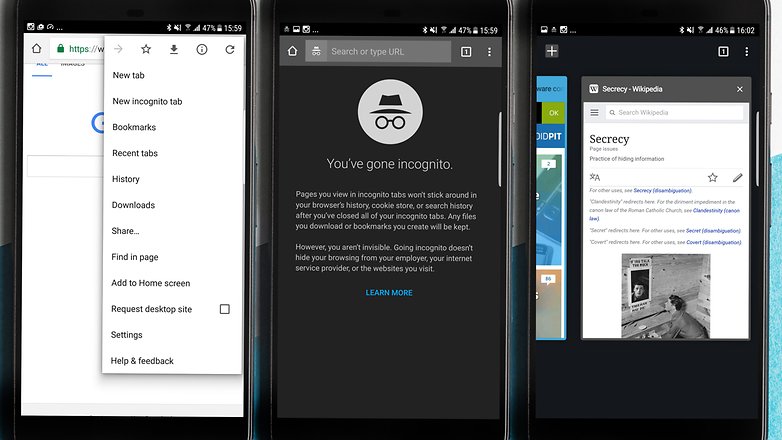
РЕЖИМ ИНКОГНИТО 😎. В ЧЕМ ЗАБЛУЖДАЮТСЯ ПОЛЬЗОВАТЕЛИ?
Общий браузер по умолчанию, который был предварительно установлен на вашем телефоне, может также иметь режим инкогнито. Например, Samsung Galaxy S9 имеет секретный режим в своем интернет-браузере Samsung.
Чтобы использовать его, нажмите значок «Вкладки», затем включите «Секрет» , продолжайте с паролем или без него. Чтобы отключить его, вернитесь к вкладкам и нажмите « Отключить секрет» .
Популярный браузер с открытым исходным кодом Firefox также поддерживает просмотр в режиме инкогнито. Вот как это работает:
- Чтобы открыть пустую вкладку: коснитесь меню из трех точек в правом верхнем углу, а затем нажмите « Новая приватная вкладка» .
- Чтобы открыть ссылку в режиме инкогнито: нажмите на ссылку, чтобы открыть меню, и выберите « Открыть ссылку» в «Приватной вкладке» .
- Чтобы просмотреть открытые приватные вкладки: нажмите значок вкладки в верхней части экрана, затем нажмите значок маски, чтобы просмотреть открытые сайты в режиме частного просмотра.
- Чтобы закрыть вкладку, коснитесь X рядом с вкладкой, которую вы хотите закрыть. Вы также можете закрыть все открытые вкладки, нажав кнопку меню, а затем закрыть частные вкладки .
Специальные приватные браузеры
Браузер DuckDuckGo
Браузер от поисковой системы DuckDuckGo, созданный с учетом конфиденциальности, этот мобильный браузер является первым и единственным приложением компании.
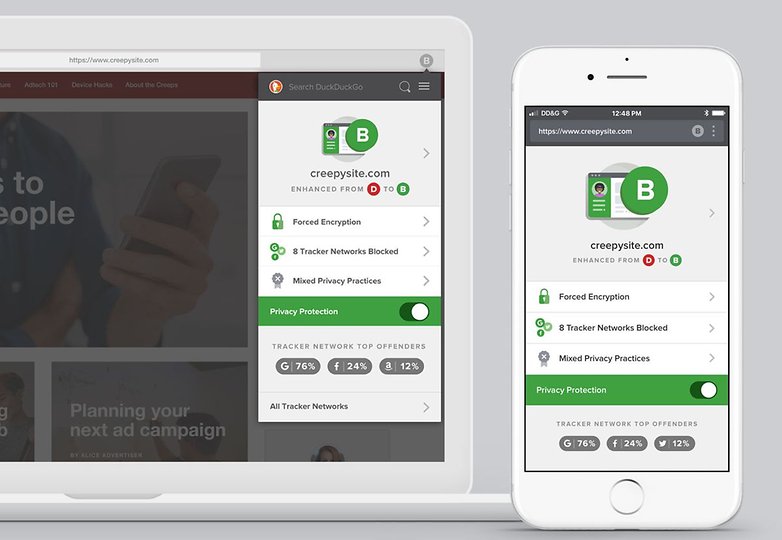
Он, конечно, использует свою поисковую систему, но мобильный браузер также заставляет сайты использовать шифрование, аналогичное дополнению браузера HTTPS Everywhere для настольных компьютеров.
DuckDuckGo также утверждает, что он «расшифровывает политику конфиденциальности».
Это означает, что при просмотре веб-страниц или поиске вы увидите рейтинг конфиденциальности на большинстве веб-сайтов от A до F. Браузер конфиденциальности также поможет вам избежать агрессивных рекламных куки и отслеживания. Одна из его лучших функций кнопка «Пожар», которая очищает все вкладки и данные одним нажатием.
Что касается функциональности и дизайна, браузер DuckDuckGo довольно стандартен и похож на Firefox и Chrome.
InBrowser
Это, вероятно, один из лучших вариантов для тех, кто серьезно относится к конфиденциальности и безопасности в Интернете.
Браузер находится в постоянном режиме инкогнито, что означает, что вся история, файлы cookie и логины удаляются с момента нажатия кнопки «Выход», «Домой» или «Закрыть». InBrowser также предоставляет поддержку TOR через Orbot и предлагает возможность использования услуг VPN.
Дизайн приложения довольно минималистический, но это связано с обязательством создателей удалить все раздражающие и ненужные объявления для более приятного ощущения.
После некоторых быстрых тестов мы обнаружили, что он так же функционален, как браузер Chrome или Firefox Android, хотя его поддержка плагинов для браузеров ограничена.
Почему вам нужно использовать приватный режим?
1. Для входа в свои аккаунты
Браузеры часто хранят пароли и данные входа в систему, чтобы упростить и ускорить работу.
Вход в ваши различные аккаунты, в режиме инкогнито означает, что браузер не сможет сохранить ваши данные входа. Это означает, что если вам понадобится войти в свои собственные учетные записи на чужом устройстве, вы также должны выбрать приватный вариант просмотра!
2. Когда вы не хотите видет таргетрованную рекламу
Скрытый режим не приведет к появлению рекламы. Google собирает данные со всех мест, чтобы нацеливать рекламу и рекламные материалы специально на вас, и если вы хотите избежать этого и провести «чистый» поиск, то приватный просмотр это ваш путь.
3. Использование сразу несколько учетных записей
У вас есть две учетные записи Google? Хотите войти в обе одновременно? Откройте одну обычную вкладку браузера и одну вкладку браузера инкогнито.
4. Когда вы хотите научиться чему-то приватно
Может быть, вы хотите сделать кому-то подарк или научиться чему-то тайно? Приватная вкладка и вам не нужно беспокоиться о том, чтобы кто-либо еще обнаружит ваши запросы к поиску, если вы не забудите закрыть окно своего браузера, когда закончите.
Итак, вы знаете, преимущества приватного поиска. Если вы хотите быть более безопасным и более приватным, вы можете попробовать VPN , который скрывает ваше местоположение.
Вы используете приватный режим просмотра на Android? Какой браузер вы предпочитаете? Сообщите нам в комментариях ниже.
Источник: osvoenie-pk.ru
Насколько хорош секретный режим Samsung Internet?
Секретный режим, предлагаемый Samsung Internet, намного лучше, чем режим инкогнито / приватный режим других браузеров, таких как Google Chrome и Microsoft Edge. . История просмотров в секретном режиме просмотра не очищается после выхода и сохраняется на вкладке секретного просмотра.
Безопасен ли секретный режим Samsung?
Секретный режим работает с аутентификацией по отпечатку пальца, гарантируя, что только надлежащий пользователь сможет просматривать конфиденциальные данные даже в защищенном режиме. Samsung Internet также может позволить пользователям сохранять закладки и страницы в секретном режиме, но в отдельном пространстве, защищенном ведущим в отрасли решением безопасности Samsung.
Что делает Samsung Internet Secret Mode?
Режим инкогнито на устройствах Android — это именно то, что вам нужно; это способ спрятаться, путешествуя по сети. Режим инкогнито, реализованный в Google Chrome на Android в основном скрывает вашу историю просмотров, чтобы другие не могли видеть веб-сайты, которые вы посетили. По сути, он маскирует ваши следы в сети.
Вы можете увидеть историю секретного режима Samsung?
Шаг 1. Нажмите значок Google Chrome на панели приложений, чтобы запустить приложение Google Chrome. Шаг 2. В интерфейсе приложения нажмите значок с тремя точками, чтобы открыть меню. Шаг 3. Теперь нажмите «Новая вкладка инкогнито » вариант, и это откроет новую вкладку с сообщением «Вы ушли инкогнито».
Секретный режим что-нибудь делает?
В режиме инкогнито никакая история просмотров, файлы cookie и данные сайтов, а также информация, введенная в формы, не сохраняется на вашем устройстве. Это означает ваши действия не отображаются в истории браузера Chrome, поэтому люди, которые также используют ваше устройство, не увидят ваших действий.
Безопасен ли браузер Samsung в использовании?
Безопасность, конфиденциальность и оптимизация; Использовать Мобильный веб-браузер Samsung Internet для оптимального опыта. Samsung Internet — это мощный браузер с расширенными функциями безопасности для устройств Android, особенно для смартфонов Galaxy.
Как отключить секретный режим Samsung в Интернете?
- Из дома проведите пальцем вверх, чтобы получить доступ к приложениям.
- Коснитесь папки Samsung> Интернет.
- Коснитесь вкладки> Отключить секретный режим.
Что такое Samsung Internet и нужен ли он мне?
Интернет Samsung — это просто веб-браузер это помогает в доступе к Интернету на смартфоне. Он предустановлен на телефоны Samsung, но также доступен для загрузки на любой телефон Android.
Действительно ли приватный режим просмотра приватен?
Когда вы посещаете веб-сайт в режиме приватного просмотра, ваш браузер не сохраняет историю, файлы cookie, данные форм — или что-либо еще. . Это также предотвращает использование веб-сайтами файлов cookie, хранящихся на вашем компьютере, для отслеживания ваших посещений. Тем не мение, ваш просмотр не является полностью приватным и анонимным при использовании режима приватного просмотра.
Могут ли родители просмотреть мою историю инкогнито?
Если вы используете режим инкогнито в Chrome, то нет. Только ваш интернет-провайдер может видеть, что вы ищете, но ваши родители не могут получить доступ к этим данным. . Вы также можете использовать окно в режиме инкогнито в Google Chrome, которое предотвращает запись посещаемых вами сайтов в вашу историю.
Вы можете увидеть чью-то личную историю поиска?
Приватный просмотр — это режим который не сохраняет вашу историю и другие данные веб-сайта, когда вы просматриваете. Вы также можете узнать это как просмотр InPrivate в Internet Explorer или Incognito в Google Chrome. . Однако можно отслеживать историю просмотров на компьютере, даже если пользователь вошел в режим частного просмотра.
Почему мой муж использует инкогнито?
Твой муж может использовать приватный просмотр, чтобы скрыть свою историю поиска, но также можно не сохранять данные для входа в систему, особенно если другие используют его компьютер. Наконец, он мог бы использовать его, чтобы Google не отслеживал его поведение в Интернете, поскольку они естественным образом настраивают поиск на основе его шаблонов.
Вы можете увидеть личную историю браузера?
В то время как нет прямого пути к просматривать сайты, которые вы посещали при частном просмотре, есть некоторые лазейки, такие как восстановление данных через кеш DNS или использование стороннего программного обеспечения для просмотра истории просмотров в режиме инкогнито.
Почему никогда не следует использовать инкогнито?
Ваш IP-адрес. Хотя ваше устройство может не знать, что вы ищете в режиме инкогнито, ваш интернет-провайдер делает. Ваш интернет-провайдер по-прежнему может отслеживать вашу активность и собирать ваши данные. Эти данные могут даже быть проданы третьим лицам. . Он все еще может собирать ваши данные, что сводит на нет цель инкогнито.
DuckDuckGo безопасно?
Итак, насколько безопасно DuckDuckGo? . Это означает, что DuckDuckGo не собирает ваши данные и не отслеживает вас при поиске. В отличие от Google, он не связывает то, что вы ищете в Интернете, с вашим IP-адресом. Это означает, что вас не засыпают персонализированной рекламой.
Можно ли удалить историю инкогнито?
Очистите историю, файлы cookie и кеш текущего сеанса инкогнито, оставив все вкладки открытыми! . Есть В настоящее время нет способ сделать это — вам нужно либо закрыть все вкладки инкогнито и открыть новое окно в режиме инкогнито, либо согласиться с тем, что веб-сайты собрали информацию о вас в рамках режима инкогнито.
Источник: c-pt.ru
Быстрый ответ: как перейти в режим инкогнито на Android?
Для начала откройте Chrome и нажмите кнопку переполнения (три вертикальные точки) в правом верхнем углу экрана. Затем выберите Новая вкладка инкогнито. Вы увидите новую вкладку браузера со значком в шпионском стиле, чтобы сообщить, что вы находитесь в режиме инкогнито.
Как включить режим инкогнито?
Вы также можете использовать сочетание клавиш, чтобы открыть окно в режиме инкогнито:
- Windows, Linux или Chrome OS: нажмите Ctrl + Shift + n.
- Mac: нажмите ⌘ + Shift + n.
Как мне перейти в режим инкогнито на моем Galaxy s8?
Как включить режим инкогнито на Galaxy S8 и Galaxy S8 Plus
- Включите Galaxy S8 или Galaxy S8 Plus.
- Запустите Chrome из главного меню или списка приложений.
- В правом верхнем углу выберите значок с тремя точками, который откроет меню.
- Выберите вариант открытия окна в режиме инкогнито.
- Это новое окно Chrome не запоминает ничего, что вы в нем делали.
Как отключить режим инкогнито в Android Chrome?
Отключить режим инкогнито в Google Chrome для Android
- Отключить режим инкогнито в Google Chrome для Android.
- После того, как вы дадите необходимое разрешение, вернитесь в приложение и включите его, нажав кнопку-переключатель в правом верхнем углу.
- И все.
- Если вы хотите скрыть приложение из панели приложений, вы можете сделать это из области видимости Launcher.
См. Также Быстрый ответ: как просмотреть настольную версию на Android?
Как вы используете приватный режим на Samsung?
Вот где приходит на помощь частный режим Samsung.
Как включить частный режим на Samsung Galaxy S7
- Запустите приложение «Настройки» с главного экрана или из ящик приложения.
- Коснитесь Конфиденциальность и безопасность.
- Нажмите Приватный режим.
- Коснитесь переключателя, чтобы включить приватный режим.
- Коснитесь типа доступа.
- Установите тип доступа.
Что такое секретный режим на Самсунге?
Просмотр в секретном режиме. Чтобы включить секретный режим, нажмите кнопку «Вкладки» в правом нижнем углу дисплея, чтобы просмотреть все открытые вкладки. Затем коснитесь метко названного «Включить секретный режим». Если пароль не включен, эта кнопка запускает окно секретного режима.
Как включить режим инкогнито на Android?
Остановить приватный просмотр
- На телефоне или планшете Android откройте приложение Chrome.
- В правом верхнем углу нажмите «Переключить вкладки». Справа вы увидите открытые вкладки в режиме инкогнито.
- В правом верхнем углу вкладок в режиме инкогнито нажмите «Закрыть».
Как включить режим инкогнито на моем Samsung?
Чтобы включить режим инкогнито:
- Откройте Chrome, коснитесь значка с тремя точками в правом верхнем углу, чтобы открыть дополнительные параметры, затем коснитесь «Новая вкладка инкогнито».
- При желании вы можете открыть несколько вкладок в режиме инкогнито одновременно.
Как сделать так, чтобы окно в режиме инкогнито открывалось автоматически?
Чтобы активировать режим инкогнито Google Chrome по умолчанию, необходимо добавить параметр командной строки к его ярлыку. Сначала найдите ярлык, который вы используете для запуска Google Chrome — на панели задач, на рабочем столе или в меню «Пуск». Щелкните его правой кнопкой мыши и выберите «Свойства».
Есть ли приватный режим на Samsung s8?
Важно отметить, что у Galaxy S8 и Galaxy S8 + Plus есть приватный режим, называемый защищенной папкой, поэтому мы будем использовать эти слова как синонимы. Приватный режим — это функция, к которой вы можете получить доступ всего одним смахиванием и одним касанием. Вот и все, что нужно для его включения: в списке параметров выберите «Приватный режим».
Как вы просматриваете конфиденциальные данные?
Вот как просматривать веб-страницы без отслеживания.
- Используйте VPN.
- Использовать режим инкогнито.
- Использовать гостевой режим.
- О чем стоит подумать при приватном просмотре страниц. Использование Интернета в режиме инкогнито и с помощью VPN не защищает вас на 100 процентов.
- Вы никогда не будете неуязвимы.
- СМОТРЕТЬ: Вот что вам нужно знать, прежде чем выходить в Интернет.
Как перейти в режим инкогнито на Galaxy s9?
Как активировать режим инкогнито на Galaxy S9:
- Прежде всего, вы должны открыть приложение Google Chrome.
- Нажмите на значок с тремя точками (если вы не знаете, он находится в правом верхнем углу экрана вашего телефона);
- Теперь вы должны выбрать вариант окна инкогнито;
- Наконец, откроется новое окно под названием «Режим инкогнито».
См. Также Ускорит ли мой компьютер обновление с Windows 7 до Windows 10?
Могу ли я отключить режим инкогнито?
Режим инкогнито в Google Chrome открывает / запускает новую частную вкладку / окно и позволяет просматривать Интернет анонимно, не сохраняет веб-сеансы / историю веб-поиска. Мы собираемся отключить / деактивировать / заблокировать / выключить / удалить режим инкогнито в Google Chrome с помощью редактора локальной групповой политики Windows.
Как навсегда отключить режим инкогнито?
Как отключить режим инкогнито в Google Chrome
- Всего 4 шага.
- Шаг 1. Откройте редактор реестра. Расширять.
- Шаг 2. Перейдите в папку реестра. Расширять.
- Шаг 3: Добавьте новое двойное слово «IncognitoModeAvailability» Разверните.
- Шаг 4. Перезапустите Google Chrome. Если в настоящее время у вас открыт Google Chrome, вам необходимо перезапустить его, чтобы изменения вступили в силу.
- 6 комментариев. Пимиенто.
Как отключить режим инкогнито?
Отключить приватный просмотр, песочницу или режим инкогнито
- Откройте редактор групповой политики.
- Перейти к компьютеру Административные шаблоны Компоненты Windows Internet Explorer Наедине.
- На панели настроек выберите «Отключить приватный просмотр».
- Выберите «Изменить параметр политики» и убедитесь, что переключатель «Отключить просмотр InPrivate» включен / заполнен.
- Выберите ОК.
Что делает приватный режим на Samsung?
Приватный режим на Samsung Galaxy S5 — это удобный способ скрыть файлы, которые вы не хотите видеть посторонними, без использования каких-либо сторонних приложений. Когда вы находитесь в приватном режиме, все ваши фото, видео и другие файлы будут доступны для просмотра. Выйдите из приватного режима и передайте свой телефон кому-нибудь другому.
Как найти скрытое шпионское приложение на моем Android-устройстве?
Что ж, если вы хотите найти скрытые приложения на своем телефоне Android, нажмите «Настройки», затем перейдите в раздел «Приложения» в меню телефона Android. Обратите внимание на две кнопки навигации. Откройте представление меню и нажмите «Задача». Установите флажок «Показывать скрытые приложения».
Как найти скрытые приложения на Samsung?
Android 6.0
- На любом главном экране коснитесь значка приложений.
- Нажмите «Настройки».
- Коснитесь Приложения.
- Нажмите «Диспетчер приложений».
- Прокрутите список отображаемых приложений или коснитесь ЕЩЕ и выберите Показать системные приложения.
- Если приложение скрыто, в поле с названием приложения будет указано «Отключено».
- Коснитесь нужного приложения.
Как создать скрытую папку на Android?
Чтобы создать скрытую папку, выполните следующие действия:
- Откройте приложение File Manager на вашем смартфоне.
- Ищите возможность создать новую папку.
- Введите желаемое имя для папки.
- Добавьте точку (.)
- Теперь перенесите все данные в эту папку, которую вы хотите скрыть.
- Откройте на смартфоне приложение файлового менеджера.
- Перейдите к папке, которую вы хотите скрыть.
См. Также Может ли Android читать exFAT?
Как использовать Интернет Samsung в секретном режиме?
Чтобы включить секретный режим:
- Из дома проведите пальцем вверх для доступа к приложениям.
- Коснитесь папки Samsung Интернет.
- Коснитесь вкладок.
- Нажмите Включить секретный режим.
- Нажмите «Установить пароль», чтобы защитить данные секретного режима паролем. — или — Коснитесь Не использовать пароль.
Как получить доступ к моей папке Samsung Secure?
Затем перейдите в Настройки Экран блокировки и безопасность Безопасная папка. Нажмите, чтобы открыть его, затем войдите в свою учетную запись Samsung. Ваша защищенная папка готова. Откройте защищенную папку и вверху есть меню с опциями для блокировки, добавления приложений, добавления файлов и редактирования приложений, чтобы вы могли перемещать и упорядочивать важные файлы и приложения.
Как мне перейти в режим инкогнито на моем Galaxy s7?
Как включить режим инкогнито на Galaxy S7:
- Включите свой Galaxy S7 или Galaxy S7 Edge.
- Зайдите в браузер Google Chrome.
- В верхнем правом углу выберите значок с тремя точками.
- Выберите «Новая вкладка инкогнито», и появится новое всплывающее окно на черном экране, ничего не запоминающееся.
Что означает режим инкогнито?
Приватный просмотр, режим конфиденциальности или режим инкогнито — это функция конфиденциальности в некоторых веб-браузерах, позволяющая отключить историю просмотров и веб-кеш. Это позволяет человеку просматривать веб-страницы без сохранения локальных данных, которые могут быть получены позже.
Как сделать вкладку инкогнито по умолчанию?
Вы можете открыть режим инкогнито разными способами:
- Нажмите «Shift + Control + N», чтобы открыть окно Ingonito.
- Нажмите кнопку с тремя точками под названием «Настройка и управление Google Chrome» и выберите вариант «Новое окно Ingonito».
- Открытие закрепленного приложения в режиме инкогнито на панели задач или в меню «Пуск».
Как открыть ссылку в режиме инкогнито?
Откройте Google Chrome и щелкните значок гаечного ключа в правом верхнем углу. 3. Вы также можете нажать Ctrl + Shift + N. Вы также можете открыть ссылку на веб-странице в режиме инкогнито.
Как искать рейсы в режиме инкогнито?
Всегда ищите авиабилеты в режиме инкогнито или в режиме приватного просмотра, чтобы увидеть самые низкие цены. В Google Chrome или Safari инкогнито включается нажатием Command (или «Control» при использовании ПК), Shift, «N». Для Mozilla Firefox или Internet Explorer нажмите «Command» (или «Control» при использовании ПК), Shift, «P».
Источник: linkeyprod.fr